3dmax导入三维地形DEM
3DMAX三维地形图效果演示
工具准备
1、BIGEMAP地图下载器
2、3DMAX软件
3、global mapper
Global mepper 下载地址:http://www.bigemap.com/Home/Product/index.html
资料准备
下载你需要 区域的DEM数据和 卫星影像数据。
影像须使用BIGEMAP地图下载器中Google Earth无偏移影像,并具有无Google小水印、免封IP、影像更新更快等特点。
首先在图源列表中选中Google Earth图源,只有此图源可实现高清卫星图像下载和高程等高线下载。在此通过矩形区域选择下载边界(当然你也可以选折对应的 行政区域下载或者多边形框下载)(如图 1所示),以下载重庆的某块区域为例加以演示:
下载卫星图像
选定一个区域,下载卫星图像,如下图:

注意:红色箭头的地方。
下载高程数据
同一个矩形区域,再次双击,选择高程,选择级别,开始下载,如下图:
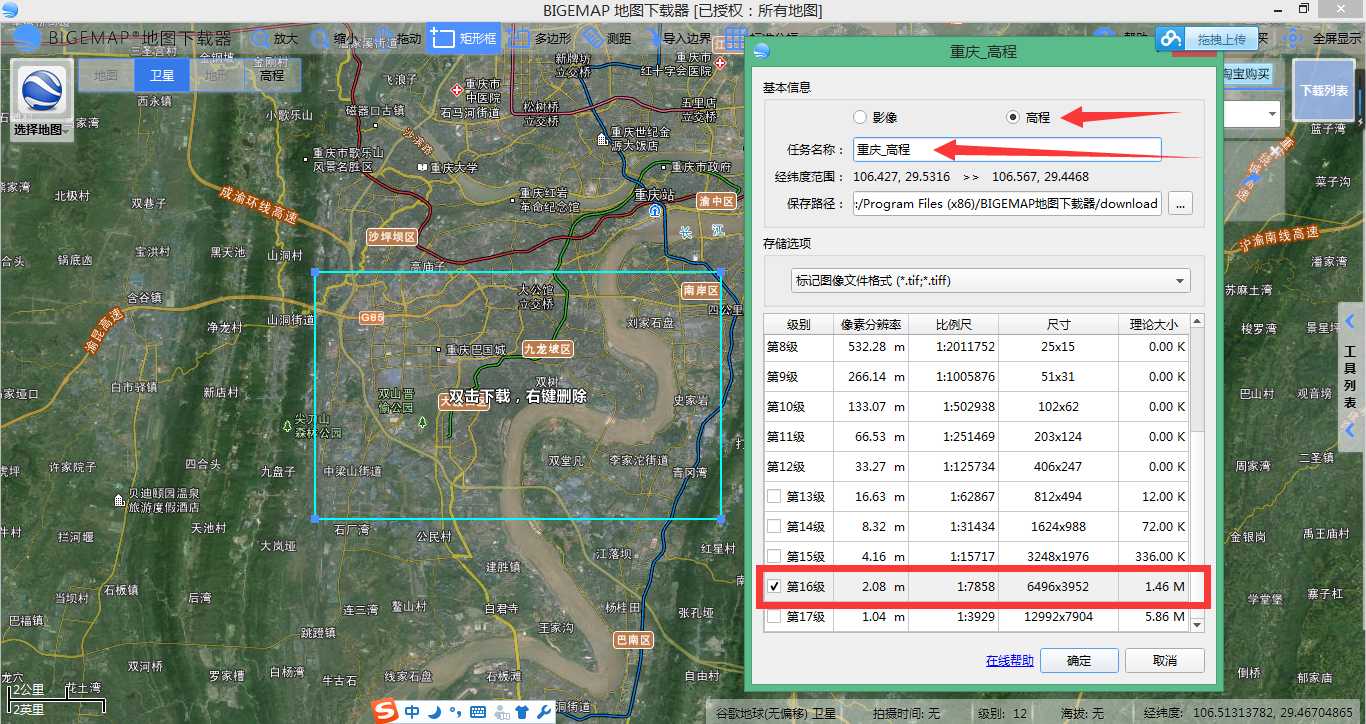
(注:下载的高程和卫星图像可以选择不一样的对应级别,不需要两个的级别都选择一样,建议:高程下载16级或者17级,卫星图像级别越高,生成的三维越清晰,越详细。)
下载完成之后,由于是经纬度坐标信息的需要转成大地坐标系的,方便高程海拔高度显示。本案例以转换成UTM(WGS84)为例子。转换步骤如下图:
启动安装好的Global Mapper软件,启动中文版在安装好的目录下有个chs或则chinese的启动图标,如下图所示:
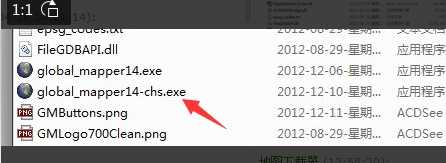
将下载好的高程数据(下载目录下的后缀为tiff格式)拖入到global mapper中,如下图所示:
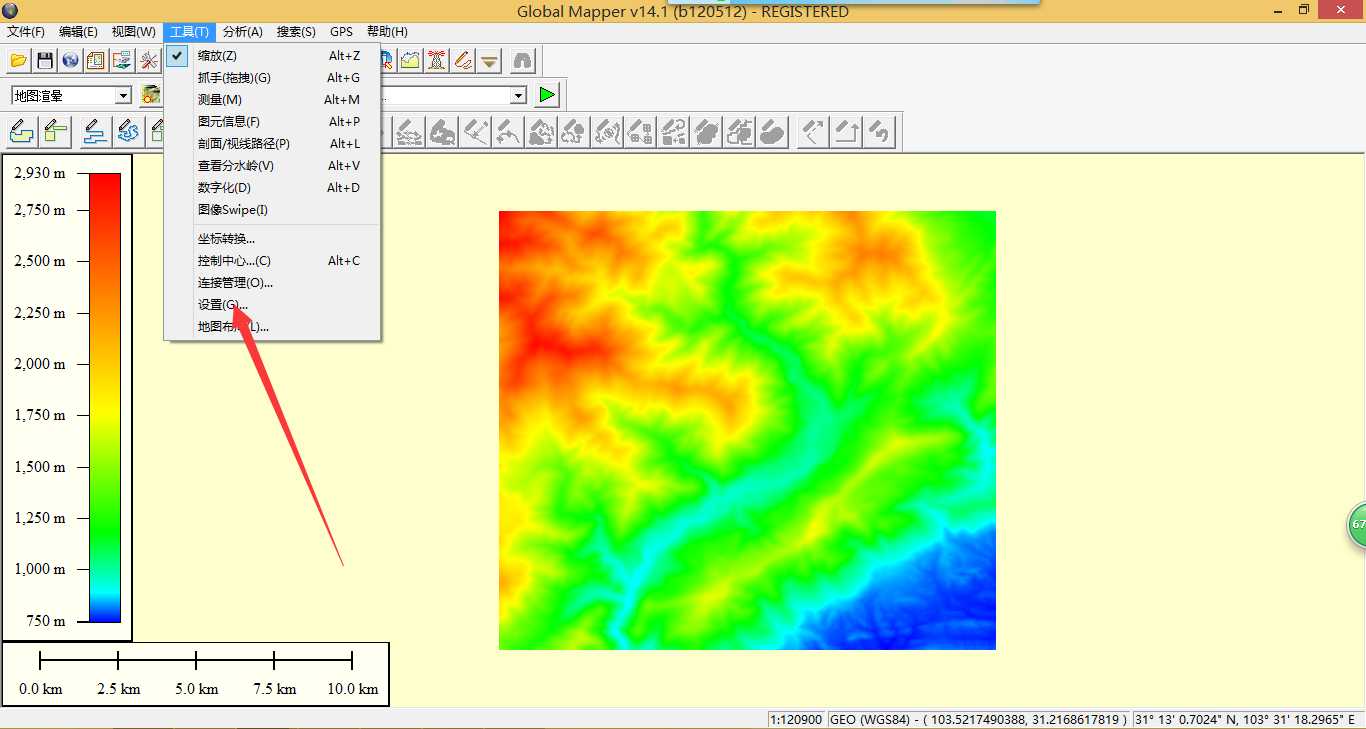
点击【设置】,如下图:
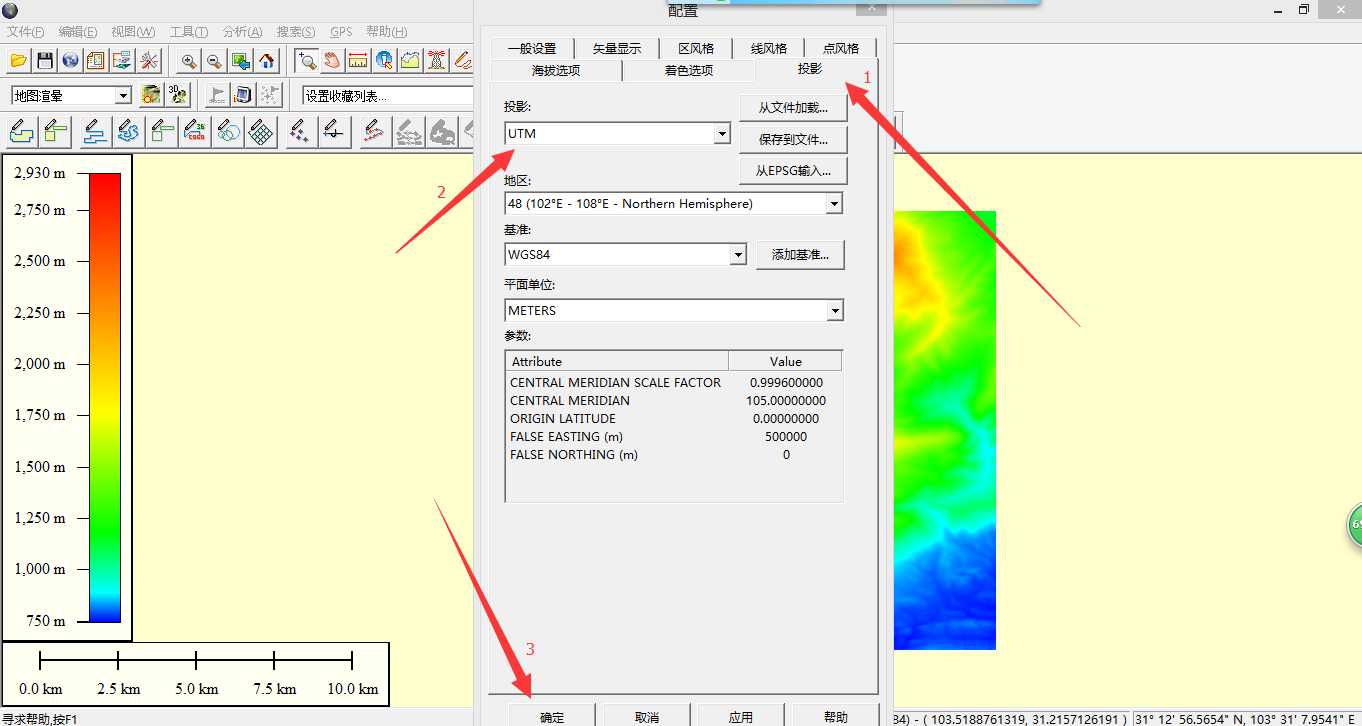
选择【投影】,在投影的下拉列表框中选择【UTM】,其他默认不变,点击【确定】,之后保存为DEM,如下图:
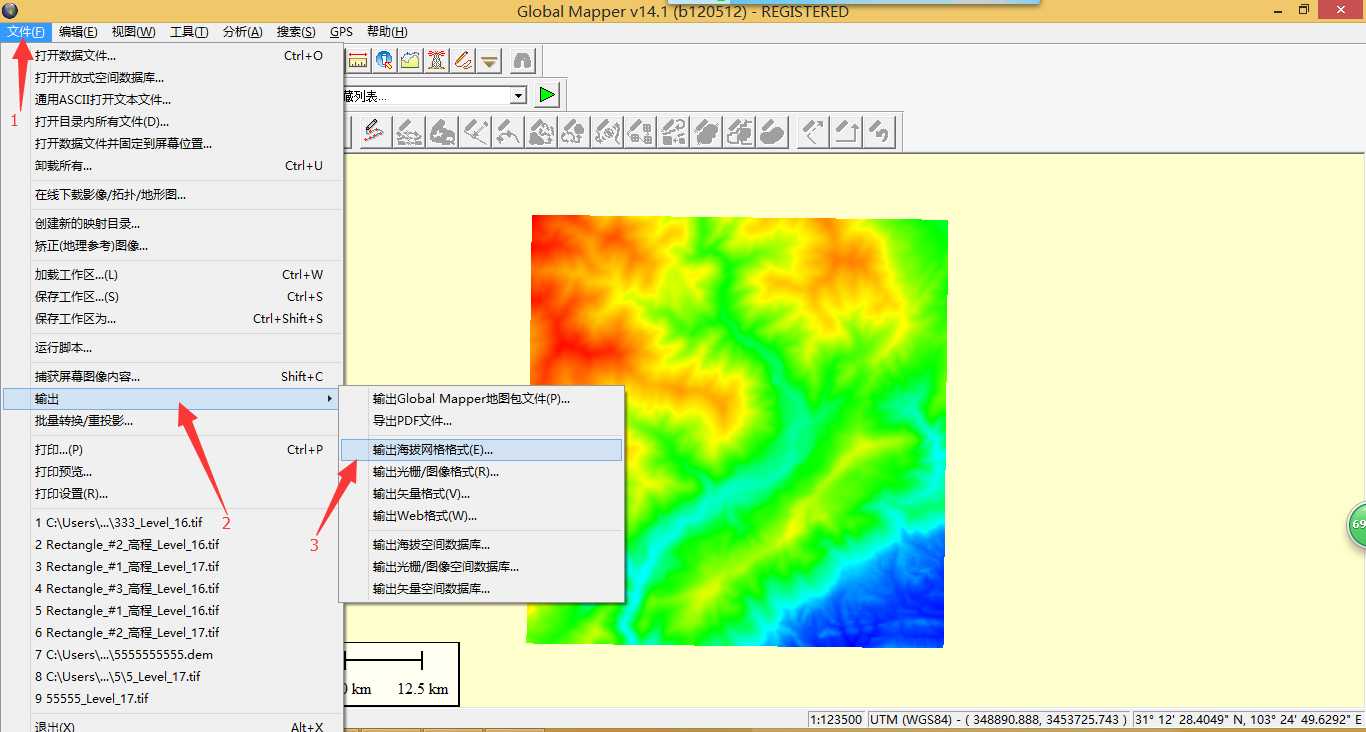
选择【输出海拔网格格式】,在弹出的对话框中选择【DEM】,如下图:
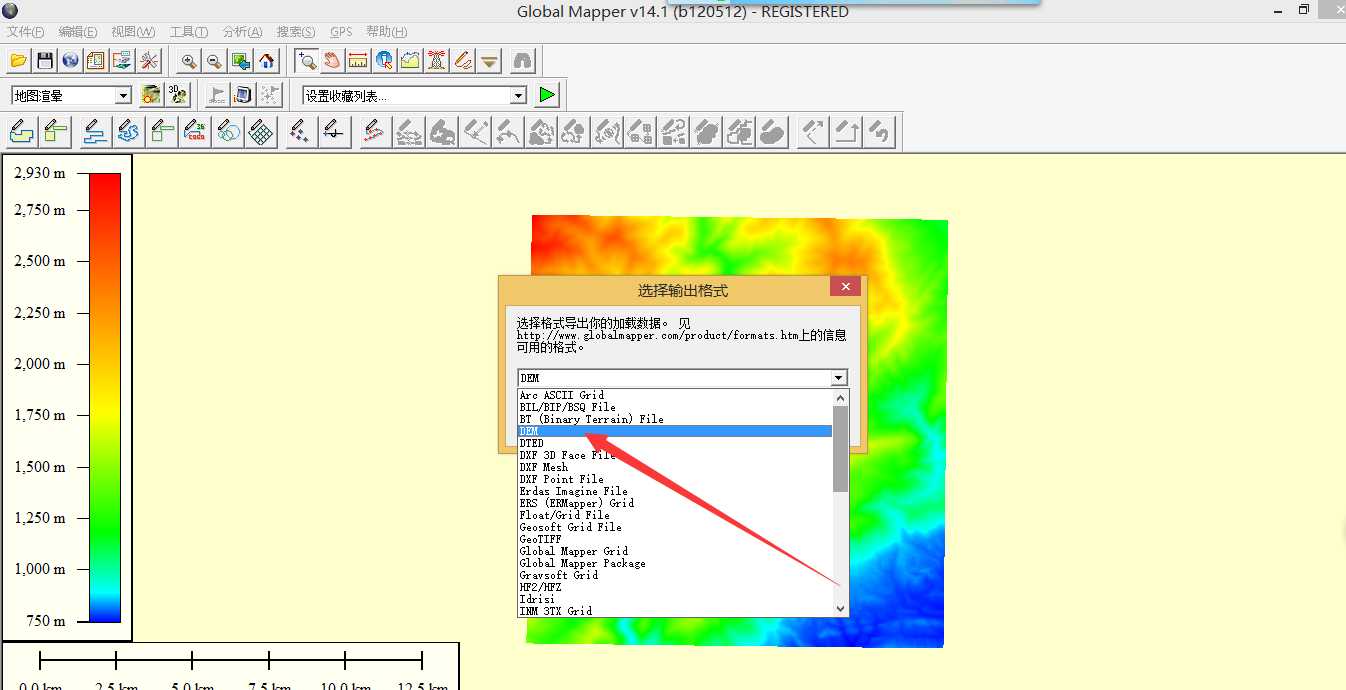
高程的预处理已经完成,同样的方式将卫星图像也处理成UTM投影方式,如下图:
将下载好的卫星图像(下载目录下的后缀为tiff格式)拖入到global mapper中,如下图所示:

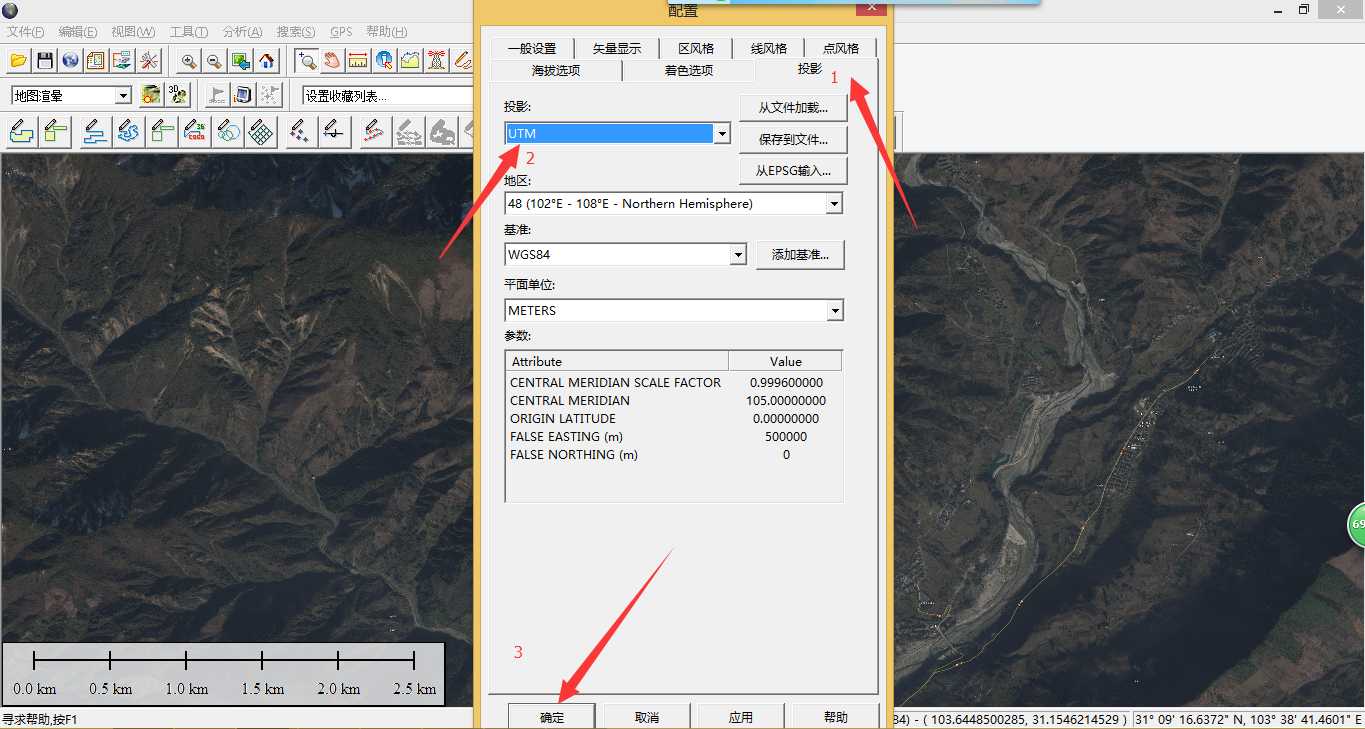
设置完成后开始保存,保存格式选择【JPG】,如下图:
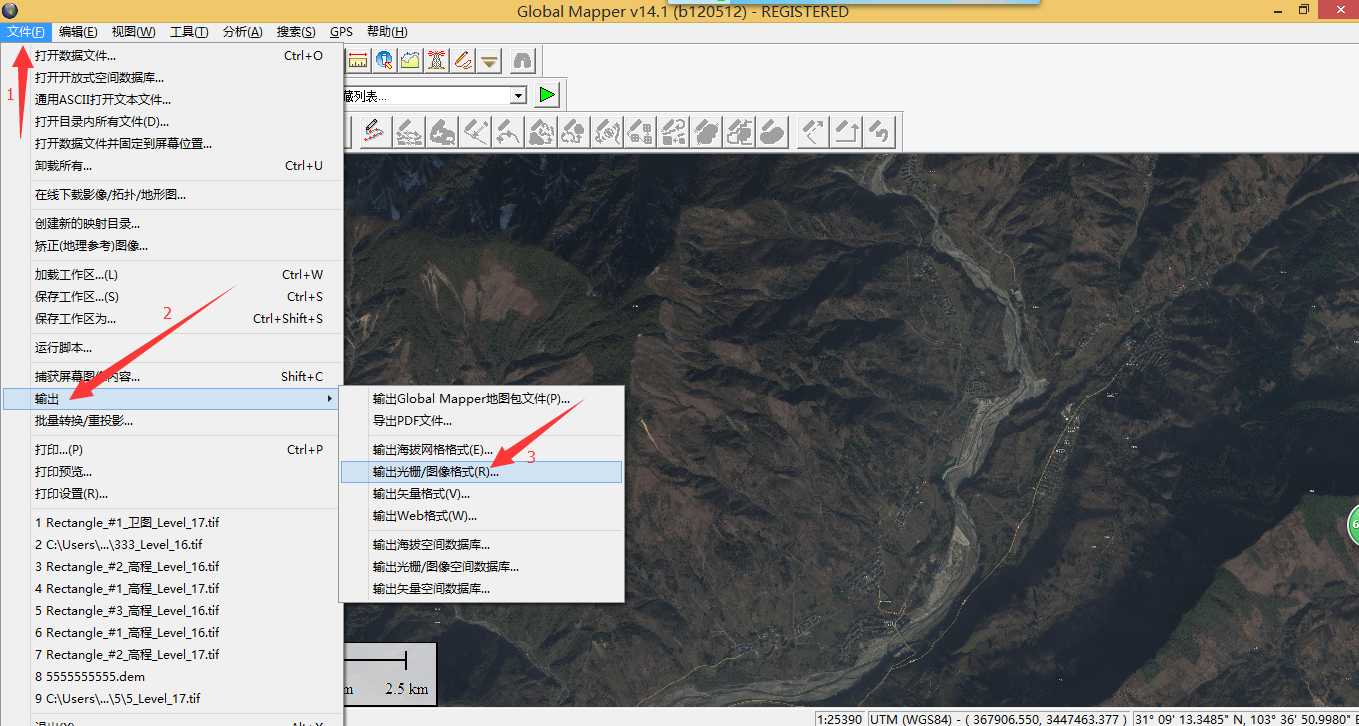
接下来打开3DMAX软件,导入经过Global Mapper 处理过后保存的DEM数据,如下图:
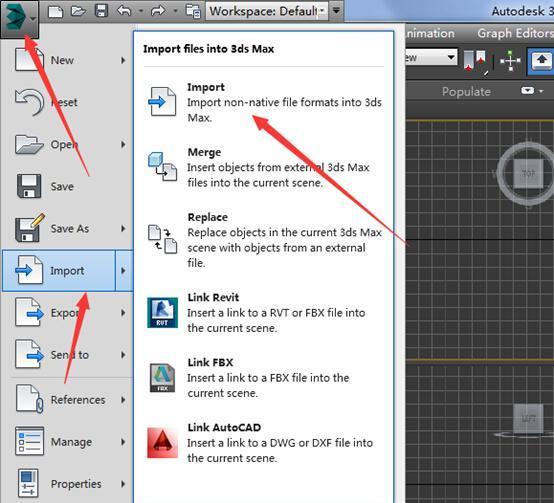

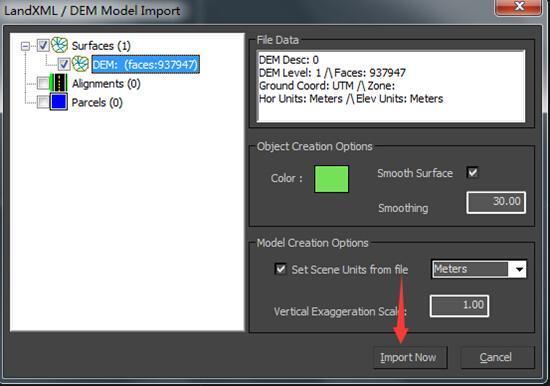
然后,保存DEM为OBJ格式,如下图:
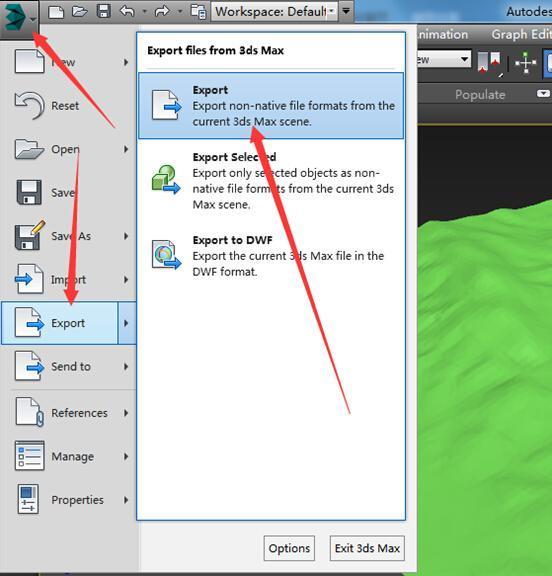
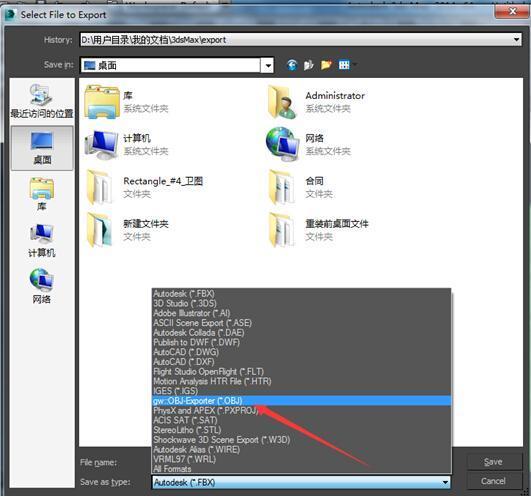
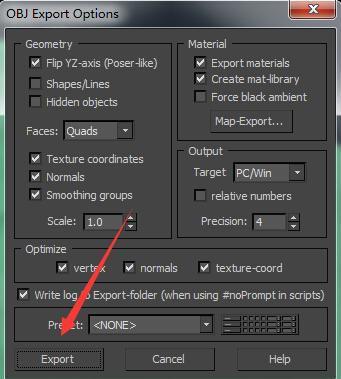
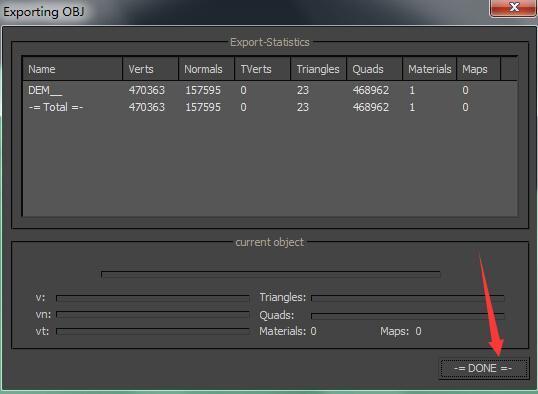
关闭3DMAX中的DEM文件,然后再打开OBJ的文件,如下图:
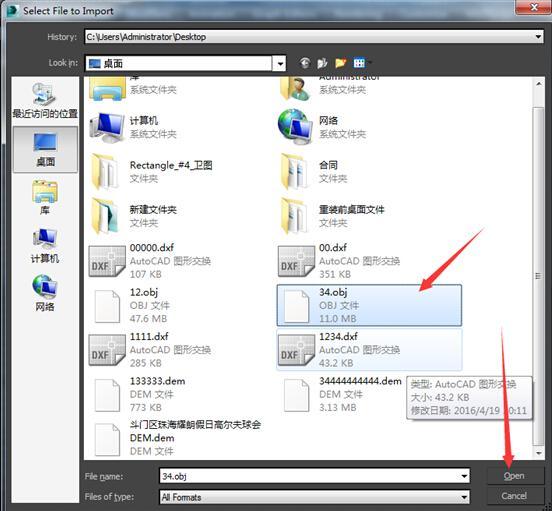
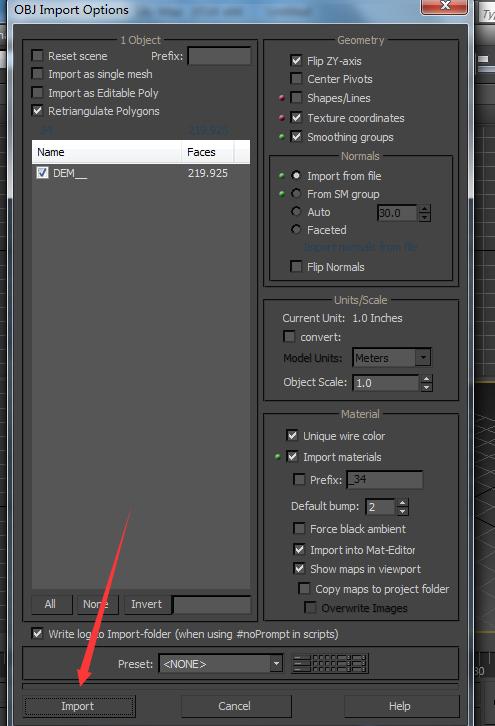
打开之后,就是3D模型,需要为该模型贴上材质,也就是下载高清卫星图像,如下图:
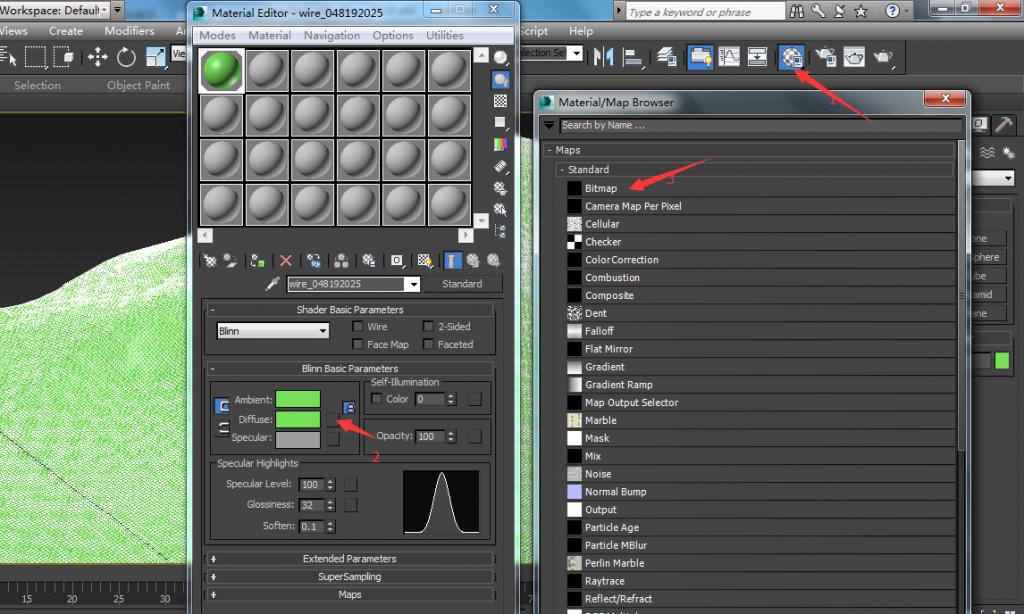
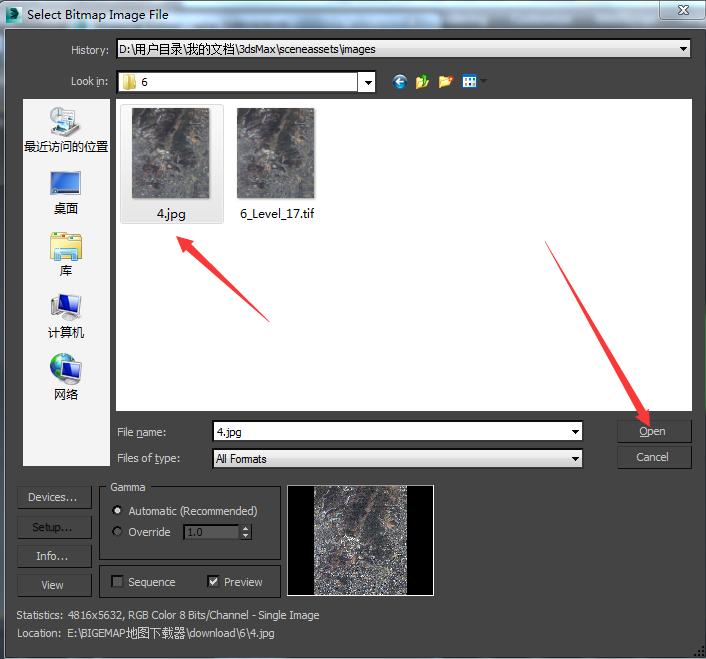
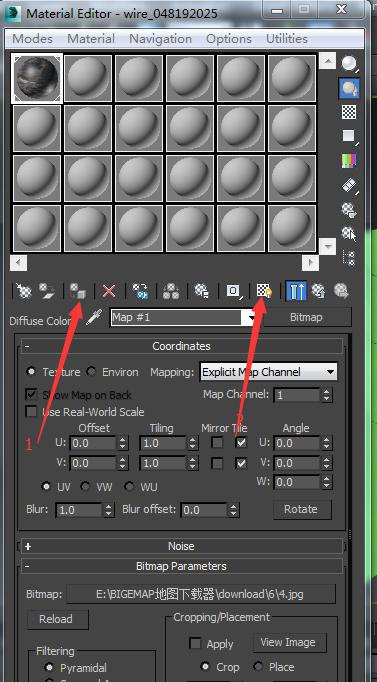
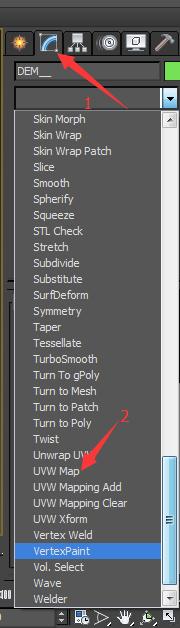
最后 生成的三维效果如下图:




